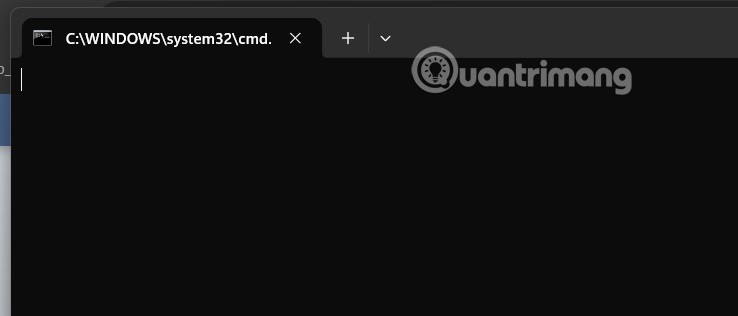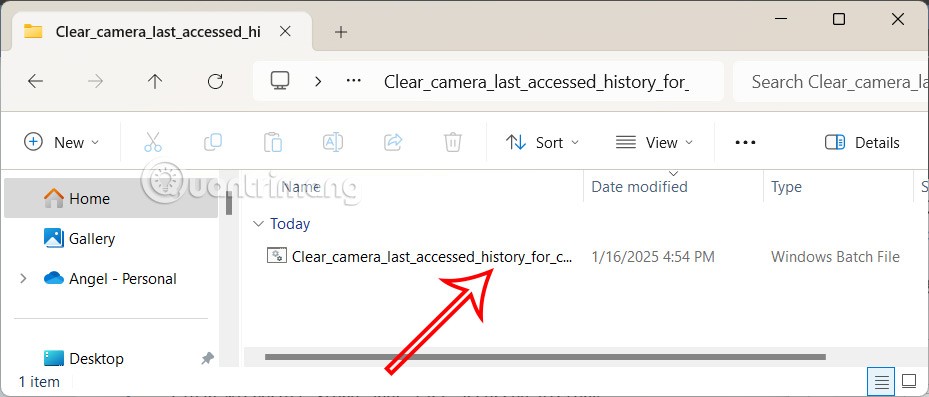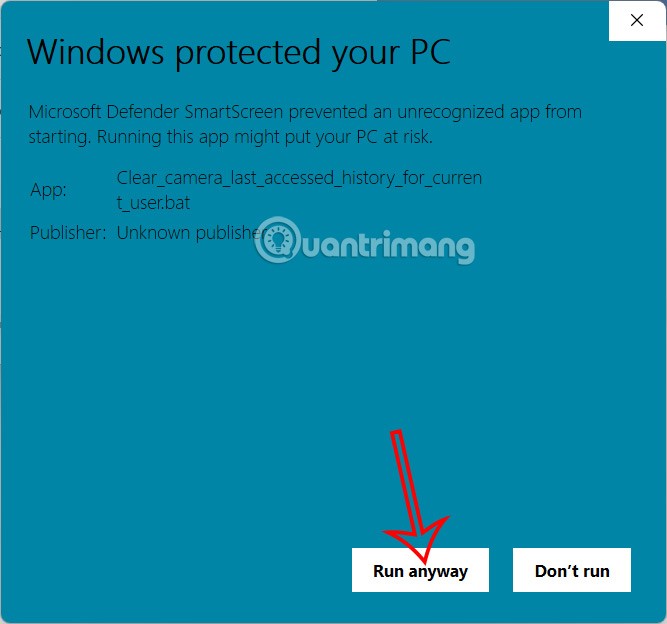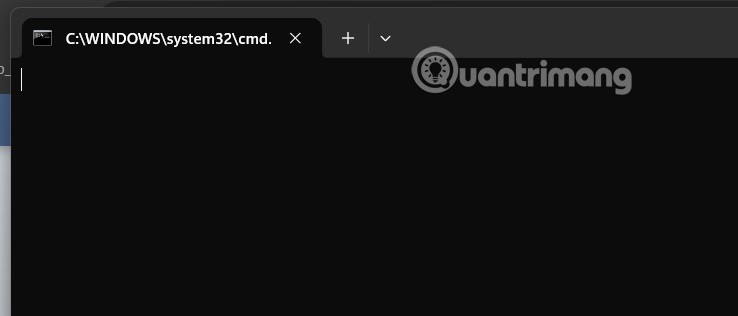Bei der Verwendung der Kamera unter Windows 11 wird eine Benachrichtigungsleuchte angezeigt, die Nutzer schnell erkennt. Wenn eine Anwendung auf Ihre Kamera zugegriffen hat, wird eine Benachrichtigung mit dem letzten Zugriffsverlauf angezeigt. Allerdings möchten nicht alle Nutzer den Kamerazugriffsverlauf der Anwendung anzeigen. Nachfolgend finden Sie Anweisungen zum letzten Zugriff auf die Kamera unter Windows 11.
So löschen Sie den letzten Kamerazugriff unter Windows 11
Schritt 1:
Laden Sie zunächst die ZIP-Datei über den unten stehenden Link herunter und entpacken Sie sie anschließend.
Schritt 2:
Im erfolgreich extrahierten Ordner klickt der Benutzer auf die BAT-Datei, um sie auszuführen .
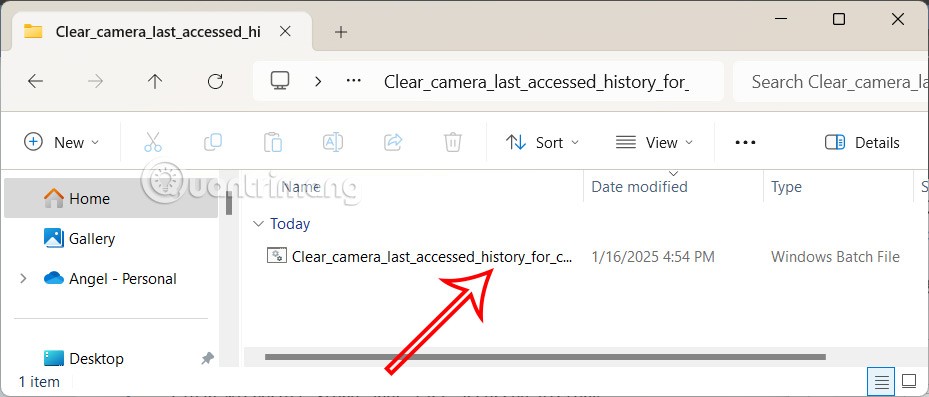
Schritt 3:
Wenn die Schnittstelle wie abgebildet angezeigt wird, klickt der Benutzer auf „Ausführen“ , um die Ausführung der BAT-Datei auf dem Computer fortzusetzen.
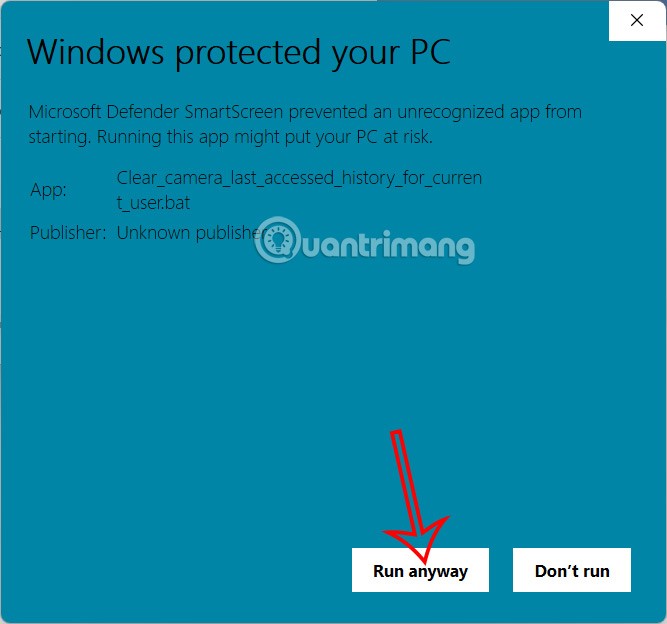
Infolgedessen sehen Sie, wie die Eingabeaufforderung schnell blinkt, um sie zu öffnen und zu schließen und Befehle zum Löschen des Verlaufs der letzten Apps mit Kamerazugriff auf Ihrem Windows 11-Computer auszuführen.